设置 SharePoint 库的自定义模板
创建 SharePoint 文档库时,可以将默认文件类型设置为在创建新文件时打开 (例如,可以将 PowerPoint 文件设置为默认文件类型以打开) 。 还可以自定义该库的默认文件模板。 例如,可以创建包含自定义页眉和页脚或其他自定义功能的 Word 模板,并设置为该库的默认模板。 然后,当你或你的用户创建新文件时,它将在具有自定义功能的适当程序中打开。
注意: 必须具有库的完全控制权限才能设置模板。
创建库时设置默认文件类型
若要设置文件类型以在相应的程序中打开空白文件,请执行以下步骤。
-
导航到要创建库的网站。
-
选择设置

-
选择"文档库"。
-
选择"高级选项"。
-
添加名称、可选说明、版本控制以及是否希望库接收电子邮件(如果适用)。
-
从"文档模板"下拉列表中选择默认应用程序文件格式 和 版本。
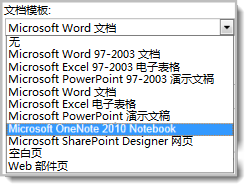
-
单击“创建”。
自定义文档库的默认模板
若要自定义默认模板,请执行以下步骤。 可通过两种方式更改默认模板:
-
如果文档或表单库具有与 SharePoint 兼容的程序的默认文件模板,则你可以编辑默认模板。
-
对于其他程序,不能直接编辑默认模板,但可以将新的模板文件复制到库的 Forms 文件夹以指定自定义模板。
编辑默认文件模板
-
导航到库所在的网站。
-
在 SharePoint 服务器"的功能区上,选择"库"选项卡,然后选择"库设置"。
对于 Microsoft 365 中的 SharePoint ,请选择"设置

-
在"常规设置下,选择"高级设置"。
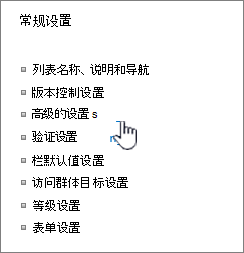
-
在"文档模板"部分中的"模板URL"字段下,选择"编辑模板"。 发生以下情况之一:
如果您的网站是订阅 Microsoft 365 的一部分,此时,系统可能会提示输入 Microsoft 365 用户名和密码。
-
文档库 该模板将在与模板兼容的应用中打开 SharePoint 并且与当前模板的文件类型相关联。 例如,如果默认模板是 Word 模板,则 Word 会打开,如果Excel模板是工作表的模板,则Excel打开。
-
表单库 该模板在与 SharePoint 兼容的程序中打开,或者是基于 XML 的表单设计程序(如 InfoPath)或 XML 编辑器。
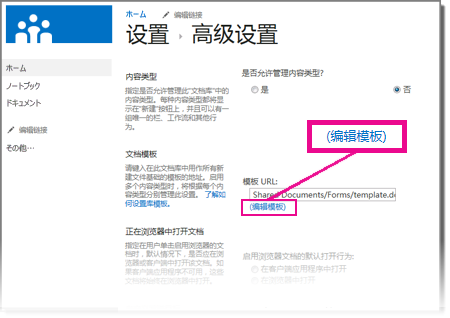
注意: 如果网站上的人已经填写了基于原始模板的表单,请考虑对模板的任何更改如何影响这些表单。 例如,添加用户需要填写的字段可能会导致在添加域之前填写的原始表单中显示错误。
-
-
进行您需要的更改,然后保存模板。 对于 Microsoft 365 中的 SharePoint ,请保存具有新文件名的模板。 如果不再需要打开程序,请关闭该程序,或切换到您的网站。
注意: 对于 Microsoft 365 中的 SharePoint ,自定义模板的文件名必须与默认值不同。 使用客户端的 "另存为 "功能,使用新文件名将文件保存到 Forms 文件夹。 例如,对于 Word,请勿使用默认的文件名 template.dotx。
-
根据表单设计程序,可能需要从程序中将模板重新发布至站点上的库。
-
在网站中的"文档"或"表单库高级设置底部,选择"确定"。
指定自定义文件模板
-
在与应用程序兼容的程序中创建并保存自定义 SharePoint 。 记下它的位置,然后切换到 SharePoint 。
注意: 如果默认文档模板的名称不是 template.dotx,则列表或库中不显示任何默认模板。
-
导航到包含要指定自定义模板的库的网站。
选项 1: (库库的新式 UX)
新增>添加模板
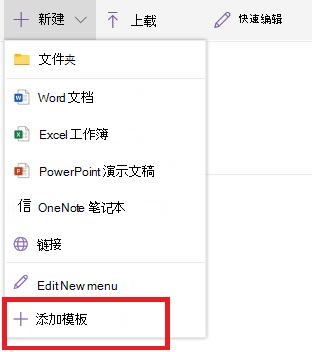
选项 2: -
对于此步骤,必须使用 Internet Explorer。 在 Microsoft 365 中的 SharePoint 中,在右上方选择"所有文档",然后选择"在文件资源管理器中查看"。
对于SharePoint服务器,请选择功能区上的"库"选项卡,在"导出连接 &"组中,选择"使用资源管理器打开"。
重要: 如果文件资源管理器未打开或看到错误消息,您可能需要在浏览器设置中将网站添加为受信任的网站。 有关详细信息,请参阅在资源管理器中打开或在资源管理器中通过文件资源管理器SharePoint。
-
在文件资源管理器中,浏览以查找创建的自定义模板。
-
右键单击文件,在快捷菜单上,选择"复制"。
-
选择" 返回 "按钮,直到返回到库,然后选择 "窗体" 文件夹将其打开。
-
右键单击文件夹窗口中的空白区域,在快捷菜单上选择"粘贴"。
-
关闭文件资源管理器并返回到站点。
-
在左侧选择"网站内容"。
-
在"内容"下找到文档库,将鼠标悬停在名称上,选择省略号 (...) ,然后选择"设置"。
如果未看到这些命令,则可能是使用经典 SharePoint 。 在这种情况下,请转到文档库,在功能区上,选择"库"选项卡,然后选择"库设置"。
-
在"常规设置下,选择"高级设置"。
-
在" 文档模板 "部分中,执行下列操作之一:
文档库 在"模板 URL"字段中输入 自定义模板的地址。 位置是网站上模板的 Web 地址,相对于网站名称。 例如,如果模板名为 Watermark.dotx,并且将其添加到共享文档文档库的Forms文件夹,则输入以下内容:
共享文档/窗体/Watermark.dotx
表单库 在"模板 URL"字段中输入想要使用的自定义 模板的地址。 位置是网站上模板的 Web 地址,相对于网站名称。 例如,如果模板名为 Orders.xml,并且将其添加到"购买"表单库的Forms文件夹,则输入以下内容:
Purchases/Forms/Orders.xsn
注意: 如果"文档模板" 框中 的设置不可用,则管理员可能设置了多种内容类型。 若要确定是否启用了多个内容类型,请验证是否在"文档模板"部分正上方的"内容类型"部分"允许管理内容类型?"下选择了"是"。 如果是,则必须编辑内容类型的模板。
有关文档或表单库中的文件模板详细信息
下面是有关创建和使用模板的一些提示和指南。
可以或不能存储在资源库中的SharePoint类型
根据库中的文件,可能会遇到以下情况之一:
与 SharePoint 技术兼容的文件 若要让用户使用文档库中的"新建"命令创建文件,必须从与 SharePoint 兼容的程序(如 Microsoft Office Word)创建文件模板。 在窗体库中创建新文件时,默认程序可以是基于 XML 的窗体设计程序,该程序与 SharePoint 兼容,例如 Microsoft InfoPath。
其他程序文件 对于大多数其他程序,你仍然可以在库中存储和管理文件。 但是,无需直接从文档库创建文件,可以在程序中创建文件,稍后再将其上传到库。
阻止的程序文件 出于安全原因,某些程序文件类型(.exe)被阻止存储在库中。 有关详细信息,请参阅,不能添加到列表或库的文件类型。
使用文件模板的两种类型的库
使用模板的两种类型的库是文档库和表单库。
文档库 使用文档库存储和管理许多不同的文件类型,包括文档、电子表格、演示文稿、文本文件和其他类型的文件。 文档库通常是网站上最常见的位置,您可以在其中创建、收集、更新和管理与团队成员的文件,并与整个企业或企业的其他同事共享。 可以将文档库用作通用文件存储库,也可以将文档库用于特定目的。 例如,营销团队可能有其自己的文档库,用于规划材料、新闻稿和出版物。
表单库 表单库提供了一种简单的方式来共享和跟踪用于收集信息的基于 XML 的窗体。 例如,你可以为部门的费用报表表单创建表单库。 费用报表表单模板存储为表单库中的默认文件模板。 每次有人创建费用报表时,他们以空白窗体的形式打开模板,其中包含费用报表的布局、字段和计算。 当有人填写表单时,费用报表数据 (,并且只有) 的数据将另存为表单库中的 XML 文件。 通过将数据与表单分隔,可以更轻松地由其他系统单独处理每个费用报表、合并数据或导出数据以进一步进行处理和分析。
文件模板存储在库中的位置
文档或表单库具有默认文件模板时,它存储在库的 Forms 文件夹中。
在文件资源管理器中打开库,查看包含库文件模板的 Forms 文件夹。
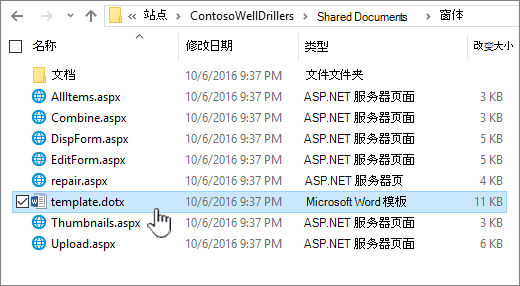
默认情况下,文档库具有名为 template.dotx的文件模板,但如果需要,可以更改此文件。 若要指定其他模板,首先需要在与 SharePoint 兼容的程序中创建它,例如 Word,然后将它保存到库的 Forms 文件夹中。 然后,从库中指定自定义模板的地址。
默认情况下,表单库附带一个占位符文件,template.xml,必须将其替换为表单模板的占位符文件。
为表单库创建文件模板
若要在表单库中创建或自定义模板,可以使用与 SharePoint 兼容的基于 XML 的表单设计程序,例如 InfoPath。 使用表单设计程序还可以带来其他优势。 例如,使用 InfoPath 时,可以执行以下操作:
-
直接从 InfoPath 创建表单库和模板。
-
方便地编辑表单并表单模板表单库。
-
合并从某些表单模板创建的单个 XML 数据文件,以进一步处理。
-
将 XML 数据的字段提升为窗体库中的库列。
用户创建窗体时,默认情况下会在与用户客户端计算机上的 SharePoint 兼容的表单编辑程序中打开。 如果未安装兼容程序,窗体(如果设计为在浏览器中打开)可以在浏览器中打开。 如果需要,可以指定设计为在浏览器中打开的窗体始终在浏览器中打开。 可以在库的高级设置中的" 在 浏览器中打开文档"设置中更改默认行为。
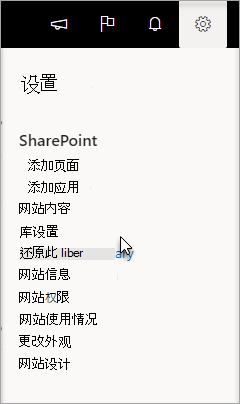
在SharePoint,选择"设置", 然后选择"库设置"。
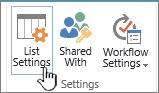
在SharePoint服务器中,单击功能设置"库"选项卡上的"库库"
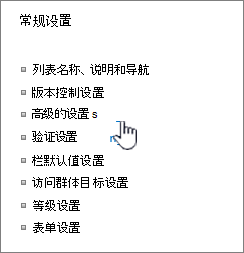
设置文档库。
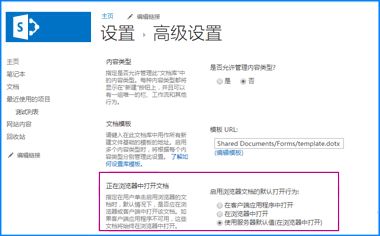
在浏览器设置中打开文档。
使用内容类型设置文档或表单库模板
如果启用了多个内容类型并且为这些内容类型指定了模板,则库将使用内容类型指定的模板,而不是默认文件模板。 在这种情况下,如果要自定义库的模板,则必须更改内容类型。 有关内容类型详细信息,请参阅 内容类型和内容类型发布简介。
创建文档或表单库时设置默认文件模板
-
导航到要创建库的网站。
-
选择"网站操作",选择"查看所有网站内容",然后选择"创建"。
注意: 网站的外观和导航可以显著修改。 如果找不到选项(如命令、按钮或链接),请与管理员联系。
-
在"库"下,文档库或表单库"。
-
在 "名称"字段中,输入库的名称。 库名称是必填项。
该名称将显示在库页面的顶部,并成为库页面地址的一部分,还将显示在帮助用户查找和打开库的导航元素中。
-
在 "说明"字段中,输入库用途的说明。 说明为选填项。
说明显示在库页面顶部库名称下方。 如果计划允许库通过电子邮件接收内容,可以将库的电子邮件地址添加到其说明中,以便用户可以轻松找到它。
-
若要在"快速启动"上添加此库的链接,请验证" 导航"部分 是否选择了"是"。
-
在"文档版本历史记录"部分中,如果希望每次将文件签入库时创建文件的版本或备份副本,请选择"是"。
-
在" 文档模板 "部分中,执行下列操作之一:
文档库 指定要用作文档库中新文件的模板的文件类型。 以下文件类型默认可用:
-
无
-
Microsoft Word 97-2003 文档
-
Microsoft Excel 97-2003 电子表格
-
Microsoft PowerPoint 97-2003 演示文稿
-
Microsoft Word文档
-
Microsoft Excel电子表格
-
Microsoft PowerPoint 演示文稿
-
Microsoft OneNote 2010笔记本
-
Microsoft SharePoint Designer 网页
-
基本页面
-
Web 部件页面
表单库 选择要表单模板的窗体类型作为库中所有窗体的窗体类型。
-
-
选择“创建”。
更改文档或表单库的默认文件模板
可通过两种方式更改默认模板:
-
如果文档或表单库具有与 SharePoint 2010 兼容的程序的默认文件模板,可以编辑默认模板。
-
对于其他程序,不能直接编辑默认模板,但可以将新的模板文件复制到库的 Forms 文件夹以指定自定义模板。
编辑默认文件模板
-
导航到包含要编辑其默认模板的库的网站。
-
在"快速启动"中选择库的名称,或选择"网站操作",选择"查看所有网站内容",然后在相应的库部分中,选择库的名称。
注意: 网站的外观和导航可以显著修改。 如果找不到选项(如命令、按钮或链接),请与管理员联系。
-
在功能区的"库工具"部分下,选择"库"选项卡,然后在"设置"组中,选择"库设置"。
-
在"常规设置下,选择"高级设置"。
-
在"文档模板"部分中的"模板URL"框下,选择"编辑模板"。 发生以下情况之一:
文档库 该模板将在与 SharePoint 2010 兼容的应用中打开,并且与当前模板的文件类型相关联。 例如,如果默认模板是 Word 模板,则 Word 2010 将打开;如果默认模板是工作表,Excel打开 Word 2010 Excel打开。
表单库 该模板在兼容 SharePoint 2010 的程序(基于 XML 的表单设计程序(如 InfoPath 2010)或 XML 编辑器中打开。
注意: 如果网站上的人已经填写了基于原始模板的表单,请考虑对模板的任何更改如何影响这些表单。 例如,添加用户需要填写的字段可能会导致在添加域之前填写的原始表单中显示错误。
-
进行您需要的更改,然后保存模板。 如果不再需要打开程序,请关闭该程序,或切换到您的网站。
-
根据表单设计程序,可能需要从程序中将模板重新发布至站点上的库。
-
在网站中的"文档"或"窗体库高级"设置底部,选择"确定"。
指定自定义文件模板
-
在与 2010 年 2010 版兼容的程序中创建SharePoint模板。 记下它的位置,然后切换到 SharePoint 2010。
-
导航到包含要指定自定义模板的库的网站。
-
在"快速启动"中选择库的名称,或选择"网站操作",选择"查看所有网站内容",然后在相应的库部分中,选择库的名称。
注意: 网站的外观和导航可以显著修改。 如果找不到选项(如命令、按钮或链接),请与管理员联系。
-
在功能区中,选择"库"选项卡,然后在"连接 &"组中,选择"使用资源管理器打开"。
-
在Windows资源管理器中,浏览以查找创建的自定义模板。
-
右键单击文件,在快捷菜单上,选择"复制"。
-
选择" 返回 "按钮,直到返回到库,然后选择 "窗体" 文件夹将其打开。
-
右键单击文件夹窗口中的空白区域,在快捷菜单上选择"粘贴"。
-
关闭Windows资源管理器并返回到站点上的库。
-
在"设置"菜单上,选择"库设置"。
-
在"常规设置下,选择"高级设置"。
-
在" 文档模板 "部分中,执行下列操作之一:
文档库 在"模板 URL"字段中输入 自定义模板的地址。 位置是网站上模板的 Web 地址,相对于网站名称。 例如,如果模板名为 Watermark.dotx,并且将其添加到共享文档、文档库的Forms文件夹,则键入以下内容:
共享文档/窗体/Watermark.dotx
表单库 在"模板 URL"字段中输入想要使用的自定义 模板的地址。 位置是网站上模板的 Web 地址,相对于网站名称。 例如,如果模板名为 Orders.xml,并且将其添加到"购买"表单库的Forms文件夹,则键入以下内容:
Purchases/Forms/Orders.xsn
注意: 如果"文档模板" 框中 的设置不可用,则管理员可能设置了多种内容类型。 若要确定是否启用了多个内容类型,请验证是否在"文档模板"部分正上方的"内容类型"部分"允许管理内容类型?"下选择了"是"。 如果是,则必须编辑内容类型的模板。
了解文档或表单库中的文件模板
创建文档或表单库时,可以设置该库的默认文件模板。 当有人在库中创建新文件时,将在相应的程序中打开默认模板。 例如,在文档库中,可以设置 Word 2010 模板。 当某人在该文档库中创建新文件时,模板将在 Word 中打开。
如果要指定其他设置或提供显示在每个新文件中的默认内容,例如市场营销活动建议的首选大纲或页面页脚中的官方免责声明,还可以将此信息添加到模板。
可以或不能存储在资源库中的SharePoint类型
根据库中的文件,可能会遇到以下情况之一:
与 SharePoint 技术兼容的文件 若要让用户使用文档库中的"新建"命令创建文件,必须从与 SharePoint 2010 兼容的程序(如 Word 2010)创建文件模板。 在窗体库中创建新文件时,默认程序可以是与 SharePoint 2010 兼容的基于 XML 的窗体设计程序,例如 Microsoft InfoPath 2010 。
其他程序文件 对于大多数其他程序,你仍然可以在库中存储和管理文件。 但是,不是直接从文档库创建文件,而是可以在程序中创建文件,稍后再将其添加到库中。
阻止的程序文件 出于安全原因,某些程序文件类型(.exe)被阻止存储在库中。
有关阻止的文件类型详细信息,请参阅另请参阅。
使用文件模板的两种类型的库
使用模板的两种类型的库是文档库和表单库。
文档库 使用文档库存储和管理许多不同的文件类型,包括文档、电子表格、演示文稿、文本文件和其他类型的文件。 文档库通常是网站上最常见的位置,您可以在其中与团队成员一起创建、收集、更新和管理文件,并与整个企业的其他同事共享。 可以将文档库用作通用文件存储库。 或者,您可以将文档库用于特定目的,例如,营销团队可能有其自己的文档库用于规划材料、新闻稿和出版物。
表单库 表单库提供了一种简单的方式来共享和跟踪用于收集信息的基于 XML 的窗体。 例如,你可以为部门的费用报表表单创建表单库。 费用报表表单模板存储为表单库中的默认文件模板。 每次有人创建费用报表时,他们以空白窗体的形式打开模板,其中包含费用报表的布局、字段和计算。 当有人填写表单时,费用报表数据 (,并且只有) 的数据将另存为表单库中的 XML 文件。 通过将数据与表单分隔,可以更轻松地由其他系统单独处理每个费用报表、合并数据或导出数据以进一步进行处理和分析。
文件模板存储在库中的位置
文档或表单库具有默认文件模板时,它存储在库的 Forms 文件夹中。
在资源管理器中Windows库以查看Forms文件夹,其中包含库的文件模板。
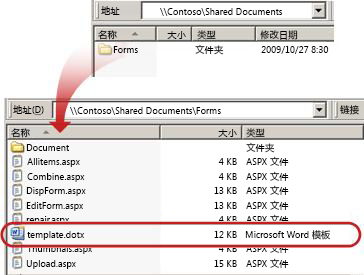
默认情况下,文档库具有名为 template.dotx 的文件模板,但如果需要,可以更改此文件。 若要指定其他模板,需要先在兼容 SharePoint 2010 的程序(如 Word 2010)中创建它,然后将它保存到库的 Forms 文件夹。 然后,从库中指定自定义模板的地址。
默认情况下,表单库附带名为 template.xml 的占位符文件,必须使用创建的表单模板替换该文件。
为表单库创建文件模板
若要在表单库中创建或自定义模板,可以使用与 SharePoint 2010 兼容的基于 XML 的表单设计程序,例如 InfoPath 2010。 使用表单设计程序还可以带来其他优势。 例如,使用 InfoPath 2010 时,可以执行以下操作:
-
直接从 InfoPath 创建表单库和模板。
-
方便地编辑表单并表单模板表单库。
-
合并从某些表单模板创建的单个 XML 数据文件,以进一步处理。
-
将 XML 数据的字段提升为窗体库中的库列。
当用户创建窗体时,默认情况下,它会在与用户客户端计算机上的 SharePoint 2010 兼容的表单编辑程序中打开。 如果未安装兼容程序,窗体(如果设计为在浏览器中打开)可以在浏览器中打开。 如果需要,可以指定设计为在浏览器中打开的窗体始终在浏览器中打开。 可以在库的高级设置中的" 在 浏览器中打开文档"设置中更改默认行为。
使用内容类型设置文档或表单库模板
如果启用了多个内容类型并且为这些内容类型指定了模板,则库将使用内容类型指定的模板,而不是默认文件模板。 在这种情况下,如果要自定义库的模板,则必须更改内容类型。







